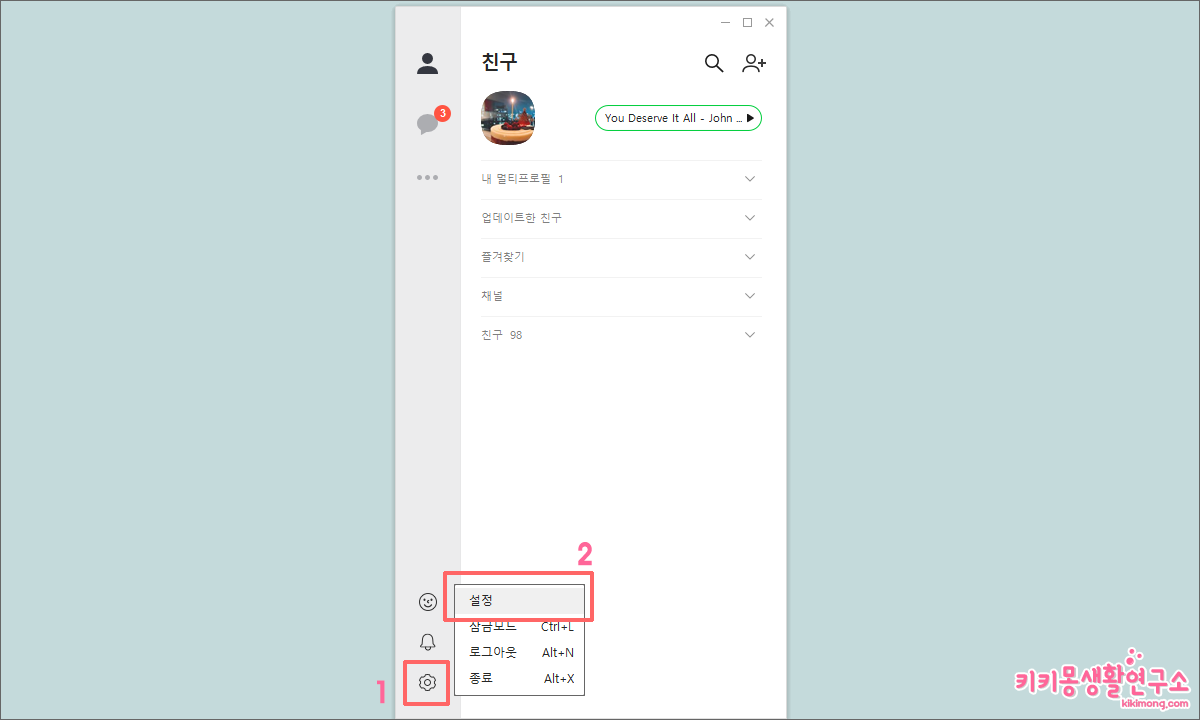사무실이나 집에서 컴퓨터를 하다보면 카카오톡 PC 버전을 자주 사용합니다. 카카오톡 PC버전을 사용하면 파일을 업로드 하거나 다운로드 하기 편리하기 때문인데요. 채팅방에서 전송한 이미지를 컴퓨터 폴더에 다운 받아 저장하는 경우 자동으로 지정된 카카오톡 다운로드 폴더로 저장이 됩니다.
하지만 지정 폴더가 아닌 사용자가 직접 원하는 폴더로 변경할 수 있습니다. 참고하여 설정 진행해 주세요.
카카오톡 PC 버전 다운로드 폴더 위치 변경하는 방법
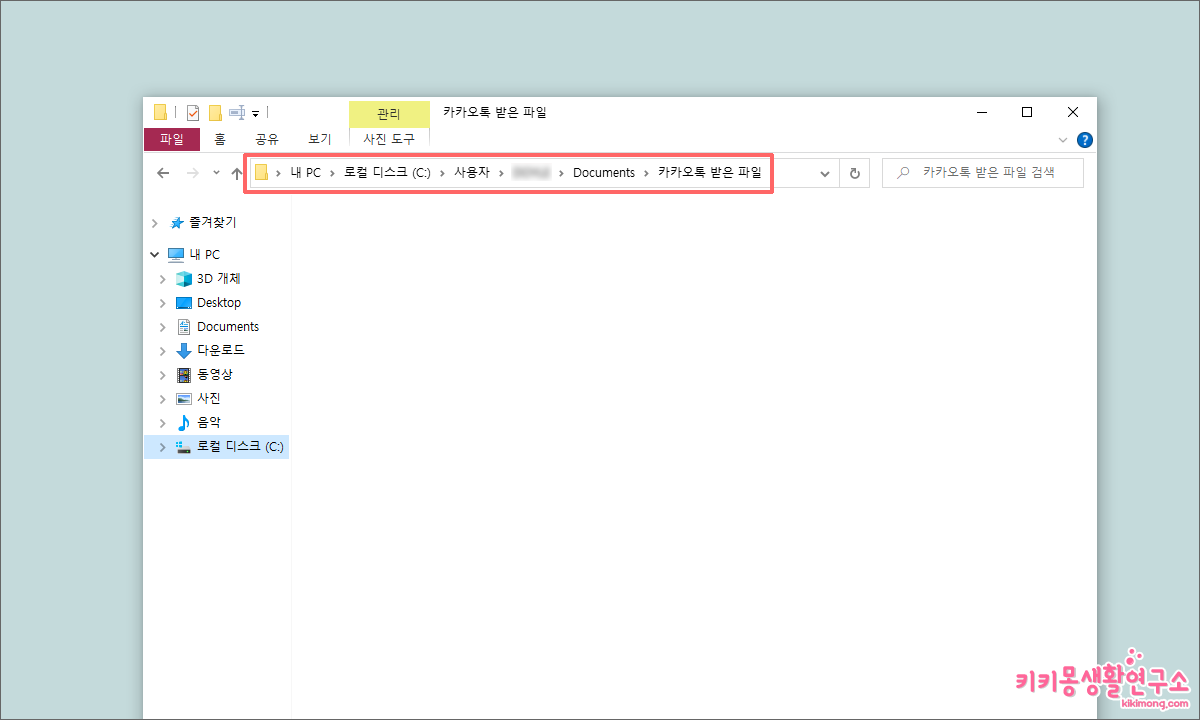 카카오톡 PC 버전의 자료 다운로드 할때 자동으로 지정되어 있는 폴더 경로는 다음과 같습니다.
카카오톡 PC 버전의 자료 다운로드 할때 자동으로 지정되어 있는 폴더 경로는 다음과 같습니다.
C:\ Users\ 사용자 \ Documents\ 카카오톡 받은 파일
카카오톡 PC버전을 사용하면서 사용자가 따로 변경하지 않는다면 자동으로 저장되는 폴더 경로입니다. 사용하면서 불편함을 느끼지 않는다면 저장 위치를 변경하지 않아도 되지만 불필요한 과정이 생긴다면 저장 폴더 변경하는 것이 좋을 것 같습니다.
2. 처음 보이는 화면에서 좌측 하단의 톱니바퀴 모양의 아이콘을 클릭합니다.
3. 다음으로 설정을 클릭하여 이동해 주세요.
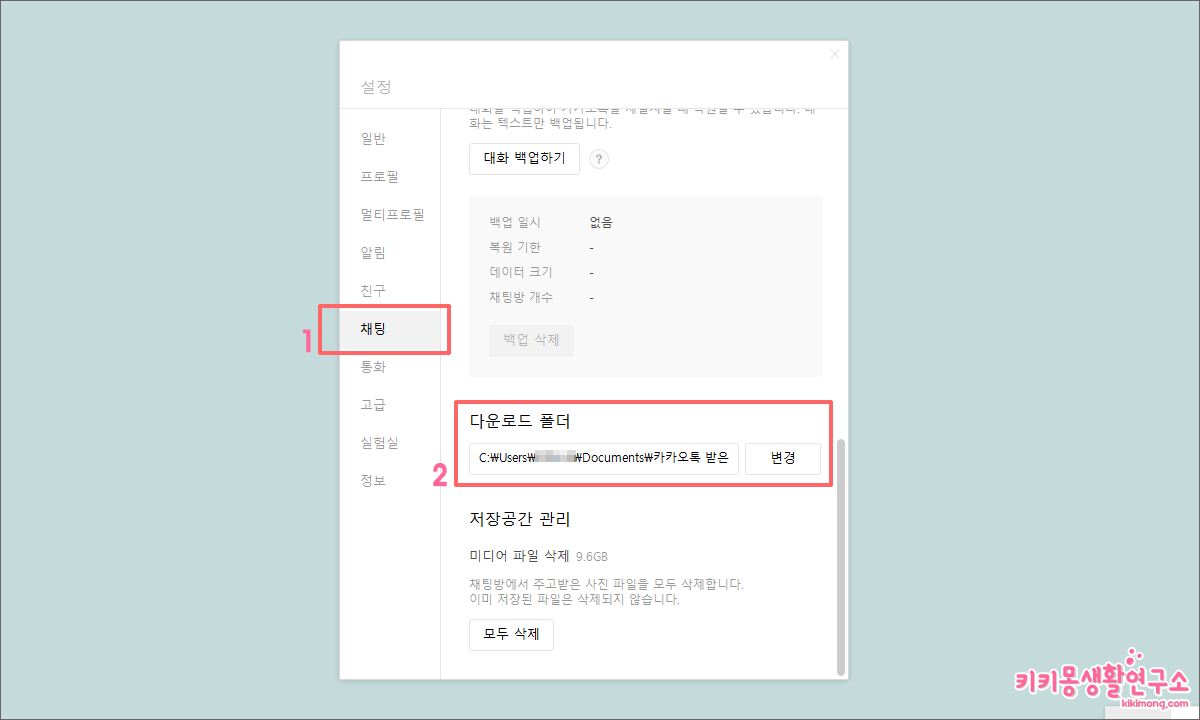 4. 설정 하위 메뉴 중 [채팅] 메뉴를 클릭해 주세요.
4. 설정 하위 메뉴 중 [채팅] 메뉴를 클릭해 주세요.
5. 마우스 스크롤을 아래로 내리면 가장 마지막에 다운로드 폴더 변경이 있습니다. 현재 지정되어 있는 폴더 경로가 보여지면서 옆에 [변경]을 클릭하여 사용자가 원하는 경로의 폴더를 지정해 주면 폴더 변경은 완료가 됩니다.
어렵지 않게 다운로드 경로를 변경할 수 있으니 참고해 주세요.